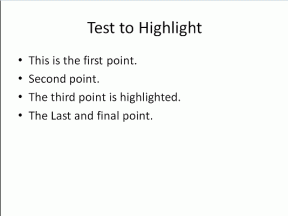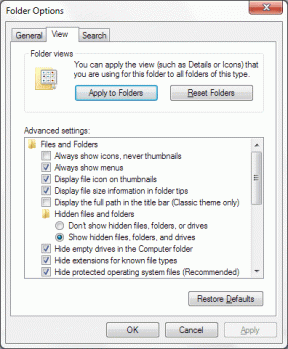Hvordan sette en YouTube-video på Repeat på skrivebord eller mobil
Miscellanea / / November 28, 2021
YouTube har blitt en av de mest populære plattformene for opplasting og deling av videoer. Du kan glede deg over de nyeste sangvideoene, motiverende taler, stand-up komedie, nyheter og andre underholdningsvideoer.
Du kan abonnere på en kanal for å bli informert når den bestemte skaperen legger til en ny video på YouTube. YouTube anbefaler videoer i henhold til din interesse. Dessuten, du kan til og med laste ned en video for å se den senere uten internettforbindelse.
Et av problemene du kommer over mens du streamer YouTube er imidlertid å sette en YouTube-video på repetisjon noen ganger må du se en video på nytt eller i sløyfe, og å starte en video på nytt manuelt kan være virkelig frustrerende.
Hvis du er ute etter tips om hvordan du sløyfer en video på YouTube, du har kommet til riktig side. Vi har gjort noen undersøkelser og gitt deg en nyttig guide for å svare på alle spørsmålene dine om hvordan du setter en YouTube-video på repetisjon på datamaskin eller mobil.

Innhold
- Hvordan sette en YouTube-video på repetisjon?
- Metode 1: Sett en YouTube-video på Repeat på skrivebordet
- Metode 2: Sett en YouTube-video på Repeat på mobil
- A) Ved å lage en spilleliste
- B) Ved å bruke ListenOnRepeat
- C) Ved å bruke Kapwing Loop Video
- Metode 3: Bruk en tredjepartsapp
Hvordan sette en YouTube-video på repetisjon?
Metode 1: Sett en YouTube-video på Repeat på skrivebordet
Hvis du bruker et skrivebord for å streame YouTube, følg disse enkle trinnene for å sløyfe en YouTube-video:
1. Åpne YouTube og velg videoen du ønsker å spille på loop.
2. Nå, høyreklikk på videoen og velg "Løkke" fra de tilgjengelige alternativene. Dette vil begynne å spille av videoen på repetisjon.

3. Hvis du ønsker å stoppe denne sløyfen, igjen, Høyreklikk på videoen og fjern merket for "løkke" alternativ.
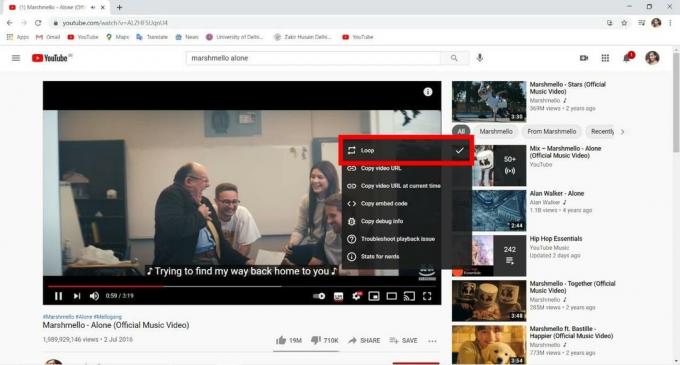
Metode 2: Sett en YouTube-video på Repeat på mobil
Det er ingen direkte mulighet til å sløyfe en Youtube-video på mobil. Du kan imidlertid sette en YouTube-video på repeat på mobil ved å lage en spilleliste.
A) Ved å lage en spilleliste
1. Åpne YouTube og velg videoen du ønsker å spille på repeat. Trykk lenge på "Lagre" knappen gitt under videoen.
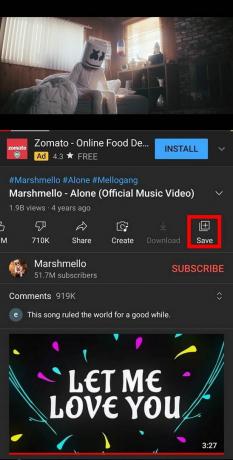
2. Trykk på "NY SPILLELISTE" på neste skjerm og gi en hvilken som helst tittel til dette spilleliste. Velg deretter Privat under Personvern og trykk på SKAPE.
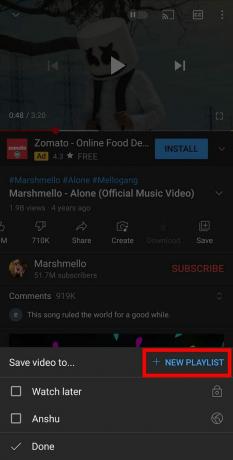

3. Gå til bibliotek, og du finner spillelisten din her.
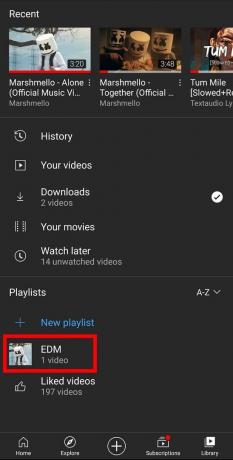
4. Spill av videoen og trykk på "Gjenta" ikonet under videoen. Dette vil spille av YouTube-videoen din på repetisjon på mobil.

Les også: 6 måter å spille YouTube på i bakgrunnen
B) Ved å bruke ListenOnRepeat
En annen fantastisk metode for å sløyfe en video på YouTube er å bruke "Lytt på Gjenta" nettsted. Som navnet antyder, hjelper dette nyttige nettstedet deg å spille av hvilken som helst YouTube-video på repetisjon. Alt du trenger å gjøre er å lime inn videolenken i søkeboksen. Du må følge trinnene nedenfor for å spille av en YouTube-video på loop:
1. Åpne YouTube og velg videoen du ønsker å spille på repeat.
2. Trykk på "Dele" ikon tilgjengelig under videoen.
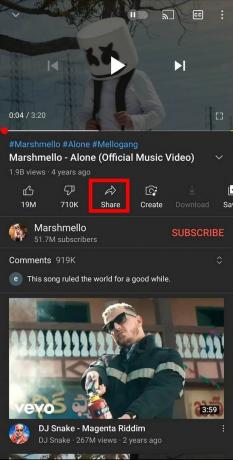
3. Velge "Kopier link" fra de tilgjengelige alternativene.

4. Åpen Lytt på Gjenta og lim inn videoens URL i søkefeltet.
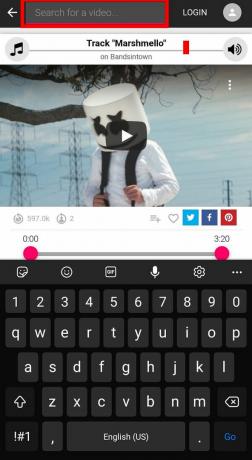
5. Plukke ut videoen din fra den tilgjengelige listen over videoer. Dette vil automatisk spille av YouTube-videoen din ved gjentakelse, og du kan til og med sløyfe en del av videoen din ved å bruke glidebryteren.
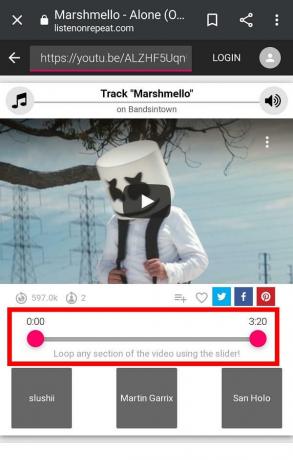
C) Ved å bruke Kapwing Loop Video
Selv om du bruker metodene ovenfor, vil du kunne spille av YouTube-videoer på repeat med Internett. Men hva om du vil laste ned videoen din for streaming uten nett? Det er her Kapwing Loop Video kommer til handling. Denne fantastiske nettsiden lar deg laste ned dine YouTube-videoer med loop.
1. Bla gjennom YouTube og velg videoen du ønsker å spille på repeat.
2. Trykk på "Dele" ikon tilgjengelig under videoen
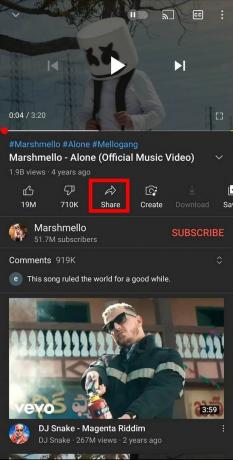
3. Velg nå "Kopier link."
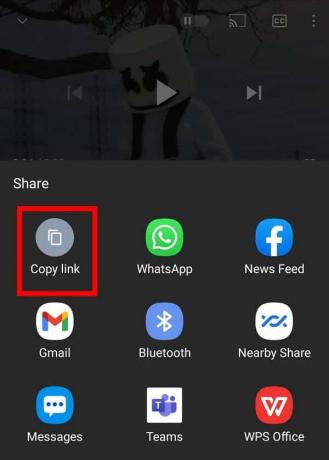
4. Åpen Kapwing Loop-video og lim inn videoens URL her.
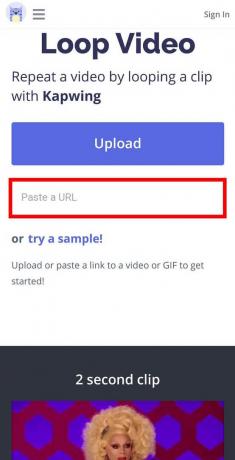
5. Velg antall looper fra Loop this clip-alternativene. Den totale varigheten av videoen vil vises i henhold til loopene. Trykk nå på "Skape" knapp.
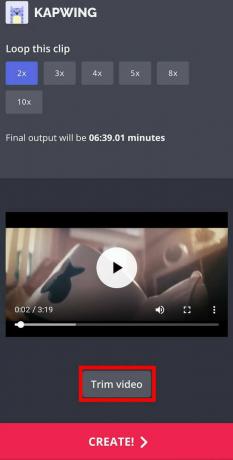
6. Videoen din vil bli eksportert, og du kan laste den ned etterpå.
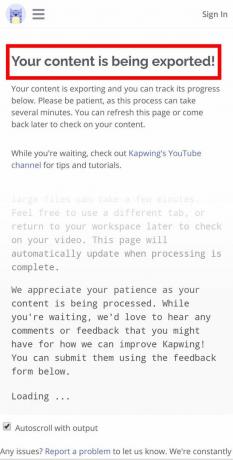
Metode 3: Bruk en tredjepartsapp
Alternativt kan du til og med foretrekke en tredjepartsapp for å spille av YouTube-videoer i loop. “Gjenta YouTube-video” er en fantastisk app tilgjengelig på PlayStore som lar deg spille av en YouTube-video på repetisjon, og du kan til og med velge en bestemt del av videoen som skal gjentas.
Anbefalt:
- Hva er YouTube-begrenset modus og hvordan aktiverer jeg det?
- Hva betyr en uthevet kommentar på YouTube?
- Hvordan endre skriftstil i WhatsApp
- Hvordan slå av kameraet mitt på zoom?
Vi håper at denne veiledningen vil hjelpe deg med å fjerne all tvil om å sette en YouTube-video på gjentakelse. Du kan prøve en av metodene ovenfor for å sløyfe en YouTube-video. Gi din verdifulle tilbakemelding i kommentarfeltet.